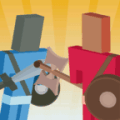如何以管理员权限打开cmd命令提示符的详细步骤指南
2025-04-09 17:05:10作者:饭克斯
在Windows操作系统中,命令提示符(Command Prompt,简称cmd)是一个非常重要的工具。它允许用户直接与操作系统进行交互,通过输入特定的命令来执行各种任务。为了完成一些系统级的操作,比如安装软件、修改系统设置等,你可能需要以管理员权限打开命令提示符。本文将详细介绍如何在中国地区的Windows系统中以管理员权限打开cmd命令提示符的步骤。

步骤一:使用搜索功能
1. 首先在Windows桌面的左下角,会有一个“开始”按钮,点击它,或直接按下你的键盘上的“Windows”键。
2. 在打开的开始菜单中,你会看到一个搜索框。在这里输入“cmd”或“命令提示符”。这时系统会在搜索结果中显示出“命令提示符”这个应用。
3. 当“命令提示符”出现在搜索结果中时,右键点击它。在弹出的菜单中,你将看到“以管理员身份运行”这一选项,点击它即可。
步骤二:使用运行窗口
另外一种方法是通过“运行”窗口来打开cmd命令提示符。具体步骤如下:
1. 按下“Win + R”组合键,打开“运行”窗口。
2. 在弹出的对话框中输入“cmd”并按下“Enter”键。
3. 这时会直接打开cmd窗口,但为确保以管理员权限运行,你需要点击窗口左上角的图标或者标题,然后选择“属性”。在新打开的窗口中,找到快捷方式选项卡,点击“高级”按钮,勾选“以管理员身份运行”,保存更改。下次再使用该快捷方式时将以管理员身份打开。
步骤三:利用任务管理器
如果你想通过任务管理器打开命令提示符,可以按照以下步骤进行:
1. 右键单击任务栏的空白处,选择“任务管理器”。
2. 在任务管理器窗口中,选择“文件”菜单,然后点击“新建任务”(或“运行新任务”)。
3. 在弹出的对话框中,勾选“使用管理员权限创建此任务”选项。
4. 输入“cmd”并点击“确定”按钮,这样也可以以管理员身份打开命令提示符。
步骤四:创建快捷方式
如果你经常需要使用以管理员权限打开的命令提示符,可以考虑创建一个快捷方式:
1. 在桌面空白处右键单击,选择“新建” > “快捷方式”。
2. 在创建快捷方式的向导中,输入命令“C:\Windows\System32\cmd.exe”,然后点击“下一步”。
3. 为这个快捷方式命名,比如“管理员CMD”,点击“完成”。
4. 右键单击刚创建的快捷方式,选择“属性”,然后在“快捷方式”选项卡中点击“高级”按钮,勾选“以管理员身份运行”,保存更改。
这样创建的快捷方式,以后双击即可自动以管理员身份打开cmd命令提示符。
通过上述几个步骤,你可以方便快捷地以管理员权限打开cmd命令提示符,无论是通过搜索、运行窗口、任务管理器,还是创建快捷方式,每种方法都简单易操作。
命令提示符是一个强大的工具,可以让你执行许多操作,但请务必小心使用,以免误操作给系统带来不必要的影响。希望这篇文章能够帮助到你,让你在使用cmd的过程中更加得心应手。
相关攻略
- 如何在Winform中实现关闭当前窗口并打开新窗口的代码示例
- 如何在PowerPoint中高效应用和使用模板技巧
- 如何在BIOS中设置USB启动项的位置与方法
- 如何顺利穿越幻境第一层:详细攻略与路线指南
- 如何在excel中输入带分数的符号
- 如何在Linux中设置文件权限为可执行及所有人可读写的详细步骤
- 如何将xlsx文件转换为Excel格式(或Word格式)的详细指南
- 如何在WPS中将一页内容移动到另一页面详细步骤解析
- 如何在Word2007中自动生成正确的目录及页码设置技巧
- 如何使用Exagear成功打开exe文件的详细教程
- 如何在Word中设置页码从第二页开始显示的详细教程
- 如何解决主程序JavaScript错误:常见报错及处理方法指南
- 如何在Excel表格中绘制斜线并输入文字技巧解析
- 如何在Windows电脑上设置自动关机时间教程详解
- 如何成功获得洛克王国双孔雀及其培养技巧
- 如何顺利制作Win10启动盘:解决U盘识别不了的问题